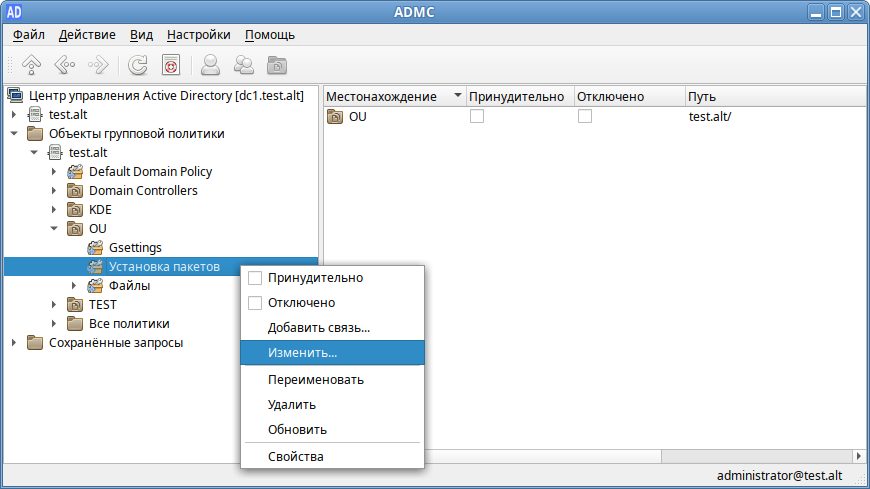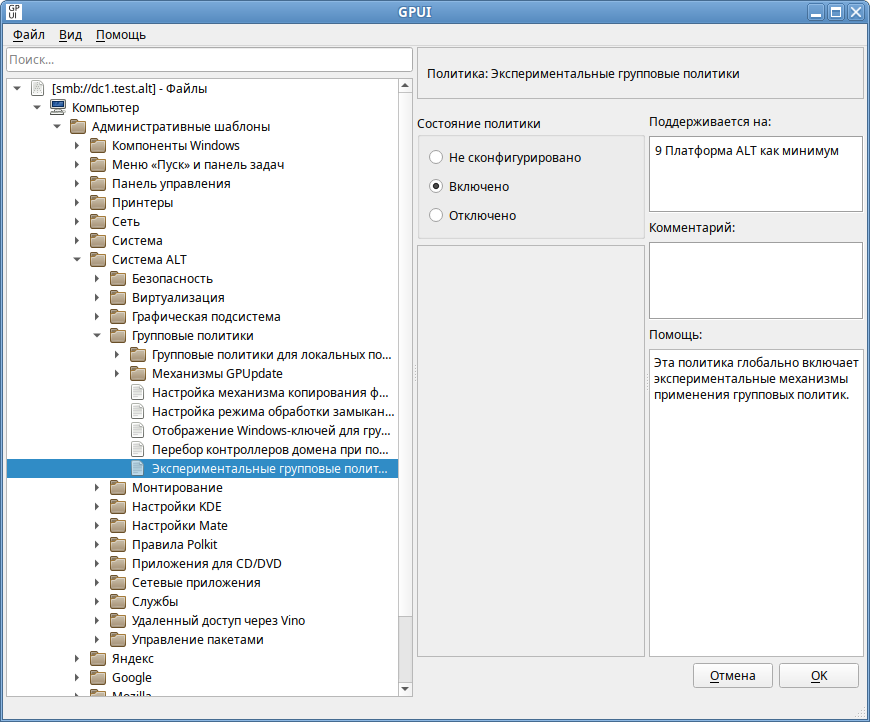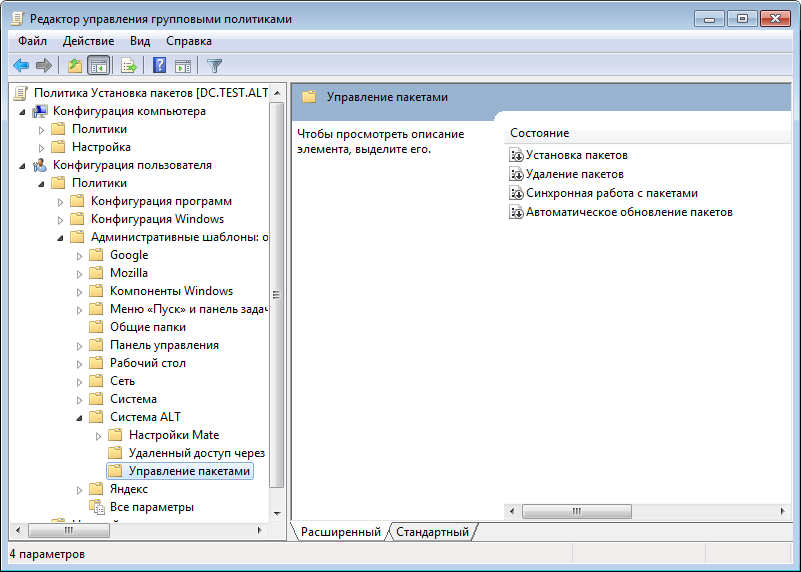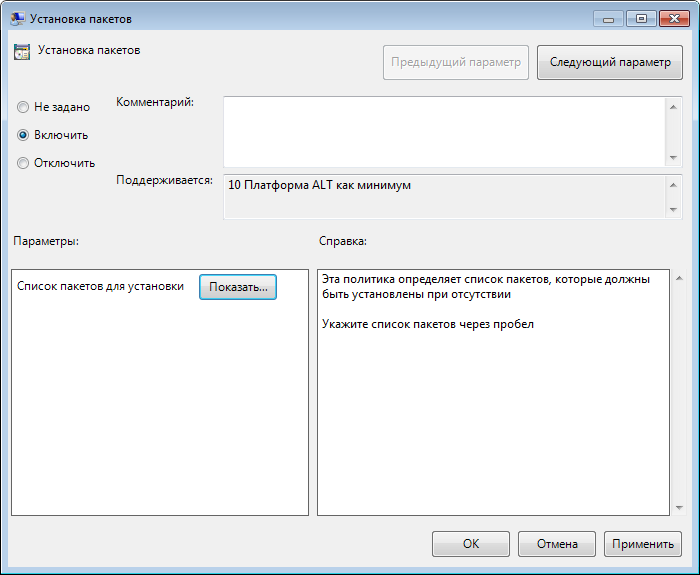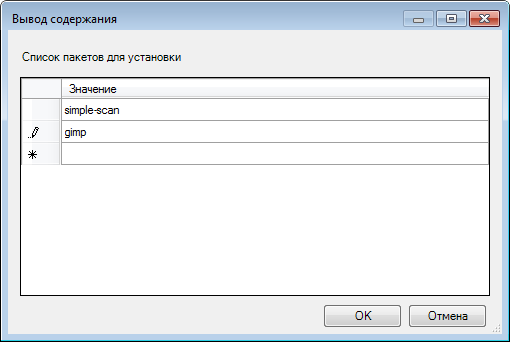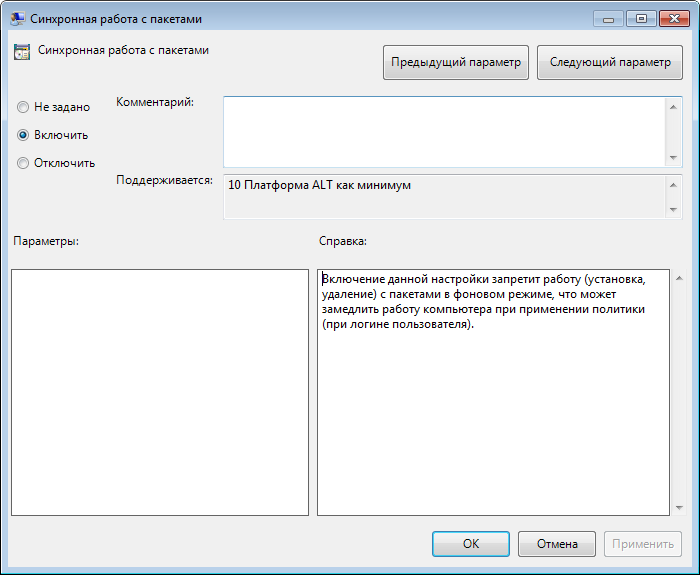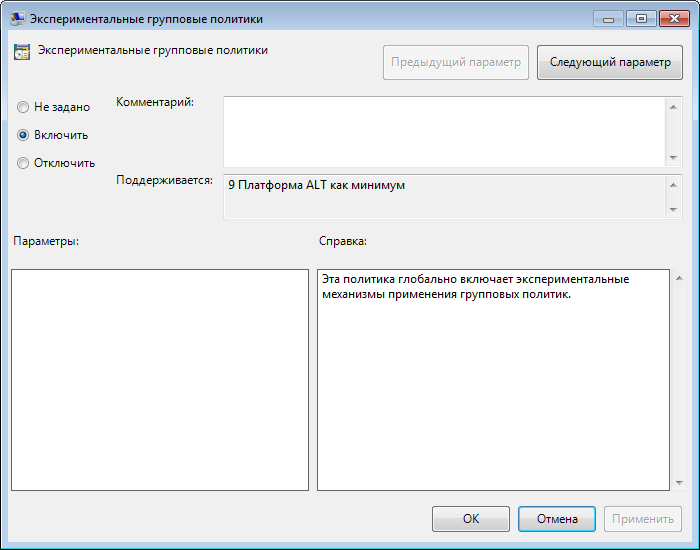Групповые политики/Управление пакетами: различия между версиями
| Строка 52: | Строка 52: | ||
[[Файл:Gpui-global_experimental.png|GPUI. Включение политики «Экспериментальные групповые политики»]] | [[Файл:Gpui-global_experimental.png|GPUI. Включение политики «Экспериментальные групповые политики»]] | ||
{{Note| | {{Note|Включить/отключить механизм групповых политик управления пакетами (Packages) можно, включив/отключив политики «Установка и удаление программ» или «Установка и удаление программ для пользователей» («Компьютер» -> «Административные шаблоны» -> «Система ALT» -> «Групповые политики» -> «Механизмы GPUpdate»): | ||
[[Файл:Gpui-global_GPUpdate.png|600px|GPUI. Механизмы GPUpdate]]}} | [[Файл:Gpui-global_GPUpdate.png|600px|GPUI. Механизмы GPUpdate]]}} | ||
| Строка 95: | Строка 95: | ||
[[Файл:GPUpdate_global_experimental.png|RSAT. Диалоговое окно «Экспериментальные групповые политики»]] | [[Файл:GPUpdate_global_experimental.png|RSAT. Диалоговое окно «Экспериментальные групповые политики»]] | ||
{{Note| | {{Note|Включить/отключить механизм групповых политик управления пакетами (Packages) можно, включив/отключив политики «Установка и удаление программ» или «Установка и удаление программ для пользователей» («Конфигурация компьютера»/«Конфигурация пользователя» -> «Политики» -> «Административные шаблоны» -> «Система ALT» -> «Групповые политики» -> «Механизмы GPUpdate»): | ||
[[Файл:RSAT-global_GPUpdate.png|600px|RSAT. Механизмы GPUpdate]]}} | [[Файл:RSAT-global_GPUpdate.png|600px|RSAT. Механизмы GPUpdate]]}} | ||
Версия от 11:27, 6 декабря 2022
Эта групповая политика позволяет централизованно для компьютеров устанавливать пакеты (из настроенного репозитория) и удалять пакеты (установленные из репозитория).
Настройка политики
На рабочей станции
Шаг 1. На машине с установленными ADMC и GPUI получить ключ Kerberos для администратора домена.
Шаг 2. В ADMC создать новый объект групповой политики (GPO) и связать его с OU, в который входят машины или учетные записи пользователей, для которых будет применяться политика.
Шаг 3. Запустить GPUI:
- из модуля удаленного управления базой данных конфигурации (ADMC), выбрав в контекстном меню объекта групповой политики пункт «Изменить…»:
- или с указанием каталога групповой политики:
$ gpui-main -p "smb://dc.test.alt/SysVol/test.alt/Policies/{50A474C5-8097-4EBF-A503-0DAB29176FC6}"
где dc.test.alt – имя контроллера домена, а "{XXXXXXXX-XXXX-XXXX-XXXX-XXXXXXXXXXXXXX}" – GUID шаблона групповой политики для редактирования.
Откроется окно редактирования групповых политик.
Шаг 4. Перейти в «Компьютер»/«Пользователь» -> «Административные шаблоны» -> «Система ALT» -> «Управление пакетами»:
Шаг 5. Для задания списка пакетов, которые необходимо установить, щелкнуть левой кнопкой мыши на политике «Установка пакетов», откроется диалоговое окно настройки политики:
Для включения политики следует установить отметку в поле «Включено».
Для задания списка пакетов, которые должны быть установлены/удалены нажать кнопку «Редактировать» и в открывшемся окне ввести список пакетов, по одному на каждой строке:
- добавление строки — кнопка «Добавить»;
- удаление строки — кнопка «Удалить»;
- ввести названия пакета — щелчок мыши по строке;
- редактирование названия пакета — двойной щелчок мыши по строке с пакетом;
- применить изменения — кнопка «Ок»;
- отменить изменения — кнопка «Отмена».
Шаг 6. (Опционально) Включить политику «Синхронная работа с политиками». Включение данной настройки запретит работу (установка, удаление) с пакетами в фоновом режиме, что может замедлить работу компьютера при применении политики (при загрузке машины, если политика машинная, или входе пользователя в систему, если политика пользовательская).
Для включения этой политики следует в разделе «Компьютер»/«Пользователь» -> «Система ALT» -> «Управление пакетами» выбрать пункт «Синхронная работа с пакетами», в открывшемся окне установить отметку в поле «Включено» и нажать кнопку «ОК», для сохранения изменений:
Шаг 7. Так как политики управления пакетами относятся к экспериментальным, на машинах Альт где они применяются должны быть включены «Экспериментальные групповые политики». Включить «Экспериментальные групповые политики» можно, выбрав в разделе «Компьютер» -> «Административные шаблоны» -> «Система ALT» -> «Групповые политики» пункт «Экспериментальные групповые политики» и установив в открывшемся окне отметку в поле «Включено»:
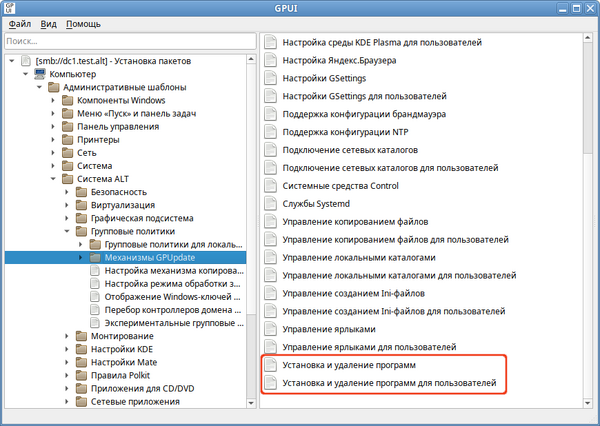
На машине Windows
Шаг 1. На машине с установленным RSAT открыть консоль «Управление групповыми политиками» (gpmc.msc).
Шаг 2. Создать новый объект групповой политики (GPO) и связать его с OU, в который входят машины или учетные записи пользователей, для которых будет применяться политика.
Шаг 3. В контекстном меню GPO выбрать пункт «Редактировать». Откроется редактор GPO.
Шаг 4. Перейти в «Конфигурация компьютера»/«Конфигурация пользователя» -> «Политики» -> «Административные шаблоны» -> «Система ALT» -> «Управление пакетами»:
В правом окне редактора отобразится список политик.
Шаг 5. Для задания списка пакетов, которые необходимо установить, дважды щелкнуть на политике «Установка пакетов», откроется диалоговое окно настройки политики:
Для включения политики следует установить отметку в поле «Включить».
Для задания списка пакетов, которые должны быть установлены/удалены нажать кнопку «Показать» и в открывшемся окне ввести список пакетов, по одному на каждой строке:
Шаг 6. (Опционально) Включить политику «Синхронная работа с политиками». Включение данной настройки запретит работу (установка, удаление) с пакетами в фоновом режиме, что может замедлить работу компьютера при применении политики (при загрузке машины, если политика машинная, или входе пользователя в систему, если политика пользовательская).
Для включения этой политики следует в разделе «Конфигурация компьютера»/«Конфигурация пользователя» -> «Политики» -> «Административные шаблоны» -> «Система ALT» -> «Управление пакетами» выбрать пункт «Синхронная работа с пакетами», в открывшемся окне установить отметку в поле «Включить» и нажать кнопку «ОК»/«Применить», для сохранения изменений:
Шаг 7. Так как политики управления пакетами относятся к экспериментальным, на машинах Альт где они применяются должны быть включены «Экспериментальные групповые политики». Включить «Экспериментальные групповые политики» можно, выбрав в разделе «Конфигурация компьютера» -> «Политики» -> «Административные шаблоны» -> «Система ALT» -> «Групповые политики» пункт «Экспериментальные групповые политики»:
Дважды щелкнуть на политике «Экспериментальные групповые политики», в открывшемся окне установить отметку в поле «Включить»:

Файлы настроек политики
Все настройки политики хранятся в файлах:
- {GUID GPT}/Machine/Registry.pol
- {GUID GPT}/User/Registry.pol
Пример Registry.pol:
PReg
[Software\BaseALT\Policies\GPUpdate;GlobalExperimental;;;]
[Software\BaseALT\Policies\Packages;Sync;;;]
[Software\BaseALT\Policies\Packages\Install;gimp;;;gimp]
[Software\BaseALT\Policies\Packages\Install;simple-scan;;;simple-scan]
[Software\BaseALT\Policies\Packages\Remove;python3-tools;;;python3-tools]